Keamanan Chromebook: 8 Cara Menjaga Informasi dan Laptop Anda Aman
Chromebook adalah komputer laptop yang aman secara inheren. Namun jika Anda khawatir dengan keamanan Chromebook Anda, ada beberapa hal yang dapat Anda lakukan untuk membuatnya lebih aman jika hilang atau dicuri. Plus, Anda dapat membantu melindungi komputer Anda dari ancaman yang umum di internet. Kami akan menunjukkan caranya.
01
dari 08
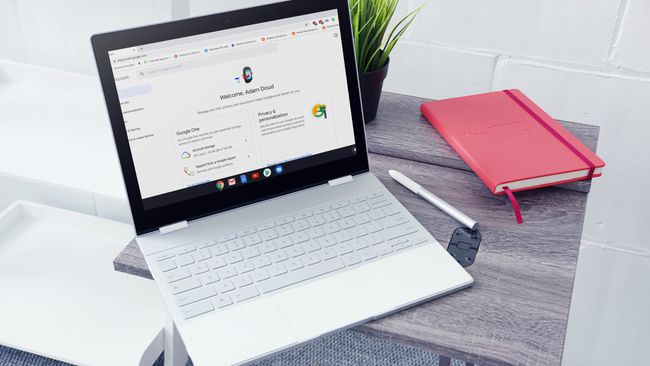
Pixabay
Chromebook kehabisan akun Google. Semuanya, mulai dari login, hingga penyimpanan cloud, hingga email melaluinya. Singkatnya, Chromebook Anda hanya akan seaman akun Google Anda.
Pertama, pastikan Anda menggunakan kata sandi yang kuat. Kata sandi untuk akun Google Anda juga merupakan kata sandi untuk Chromebook Anda. Para ahli menyarankan untuk menggunakan kombinasi huruf besar dan kecil, bersama dengan karakter non-abjad, seperti angka atau simbol. Yang lain menyarankan menggunakan frasa sandi daripada kata sandi.
Ini juga merupakan ide yang baik untuk digunakan otentikasi dua faktor (2FA) untuk melindungi akun Anda. 2FA mengharuskan Anda mengonfirmasi semua login dengan ponsel Anda sebelum login berhasil. Merupakan hal yang hebat untuk mengaktifkan akun Anda untuk keamanan maksimum.
Meskipun 2FA mencegah orang lain masuk ke akun Google Anda dengan Chromebook, itu tidak akan mencegah seseorang membuka kunci Chromebook yang tertidur.
02
dari 08
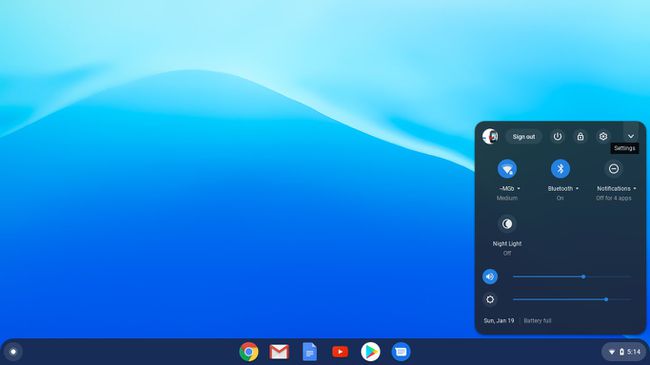
Cara lain untuk memastikan Chromebook Anda tetap aman adalah dengan mengontrol siapa yang dapat masuk ke dalamnya. Klik jam di sudut kanan bawah layar, lalu klik roda gigi pengaturan. Pilih Kelola orang lain danaktifkan sakelar untuk Batasi masuk untuk pengguna berikut.
Tanpa sakelar ini, siapa pun dapat masuk dan menggunakan Chromebook Anda seolah-olah itu milik mereka. Dengan mengunci Chromebook untuk pengguna tertentu, Chromebook Anda yang hilang kurang berguna bagi orang lain yang mungkin cenderung masuk dengan akun mereka sendiri.
Juga di area ini adalah sakelar lain yang dapat Anda aktifkan Aktifkan penjelajahan Tamu.
Dengan mengaktifkan opsi ini, siapa pun dapat mengakses browser Chrome dan menggunakannya tanpa masuk sama sekali. Namun, akun akan dimusnahkan saat ditinggalkan—tidak ada file, bookmark, atau riwayat web yang disimpan. Ini adalah cara yang baik untuk mengizinkan seseorang meminjam Chromebook Anda tanpa memberi mereka kemampuan untuk membuat perubahan apa pun pada Chromebook Anda. Atau, jika Anda benar-benar ingin kunci Chromebook, Anda dapat menonaktifkan tombol ini.
03
dari 08

@bjjohnson714 melalui Twenty20
Secara default, Chromebook Anda secara otomatis memeriksa dan mengunduh pembaruan terbaru untuk Chrome OS. Saat Anda diminta untuk menginstal pembaruan, ada baiknya Anda melakukannya. Kegagalan untuk melakukannya dapat membuat Chromebook Anda berisiko diganggu keamanan tanpa patch keamanan terbaru. Sama amannya dengan Chromebook, kerentanan dapat dieksploitasi jika tidak ditambal dengan cepat. Memperbarui Chrome umumnya hanya membutuhkan waktu beberapa menit, jadi ini bukan ketidaknyamanan.
Jika Anda ingin memeriksa pembaruan secara manual, Anda dapat melakukannya dengan mengklik jam > Pengaturan gigi. Kemudian klik menu hamburger (tiga baris ditumpuk di atas satu sama lain) > Tentang Chrome OS > Periksa pembaruan.
04
dari 08
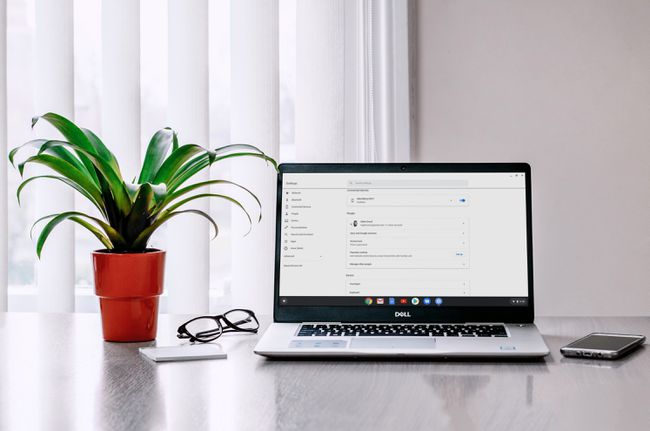
Pexel
Saat Anda meninggalkan Chromebook atau menutup penutupnya, Chromebook memasuki mode tidur. Secara default, Chromebook Anda memerlukan kata sandi akun Google atau PIN Anda untuk membuka kunci. Anda dapat mengatur PIN dengan memasukkan pengaturan dan mengklik Pengunci layar.
Saat Anda memasukkan sandi untuk membangunkan Chromebook, itu TIDAK memicu Verifikasi 2 Langkah, artinya Anda tidak perlu mengonfirmasi login dengan ponsel seperti yang dijelaskan di atas.
Chromebook memiliki enam cara berbeda untuk masuk ke mode tidur, dan memerlukan sandi untuk membuka kunci:
- Klik jam > Kunci ikon.
- Tekan kaca pembesar + L pada keyboard Anda.
- Tutup penutupnya.
- Tekan dan tahan tombol Kunci tombol pada keyboard.
- Tekan dan tahan tombol daya > Kunci.
- Berjalan menjauh dari Chromebook Anda. Secara default, jika Chromebook dicolokkan, layar mati dalam 8 menit dan beralih ke mode tidur dalam 30 menit. Jika tidak, layar akan mati dalam 6 menit dan beralih ke mode tidur dalam 10 menit.
Jika Anda meninggalkan Chromebook tanpa pengawasan, sebaiknya kunci dengan salah satu metode berikut, sehingga tidak ada orang lain yang dapat menggunakannya.
05
dari 08
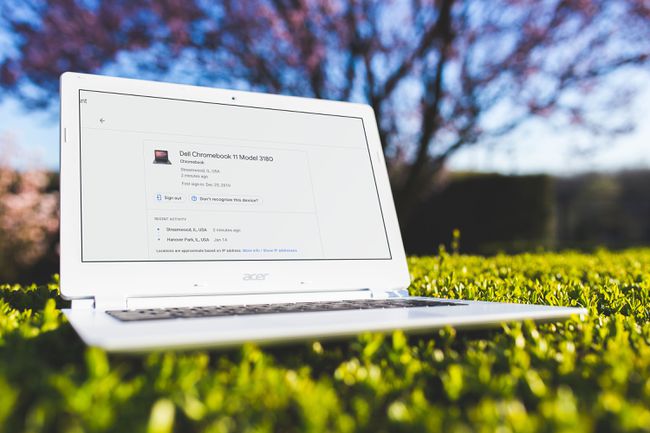
Pixabay
Jika Chromebook Anda hilang atau dicuri, Anda dapat mengambil langkah lebih lanjut untuk mengamankan informasi Anda. Mulailah dengan mengakses akun Google dan mengklik Keamanan > Kelola Perangkat. Klik Chromebook Anda, dan Anda akan melihat daftar aktivitas terbaru, termasuk kota dan negara bagian terakhir tempat aktivitas tersebut digunakan.
Dari layar ini Anda dapat keluar dari Chromebook, yang tidak akan membantu Anda memulihkan Chromebook, tetapi akan menjaga keamanan data Anda. Akun Anda dan semua informasinya dihapus dari perangkat.
NS Kelola Perangkat area memberi Anda opsi untuk Temukan Perangkat saya, tetapi itu hanya berfungsi di ponsel dan tablet yang menjalankan Android, bukan Chromebook.
06
dari 08
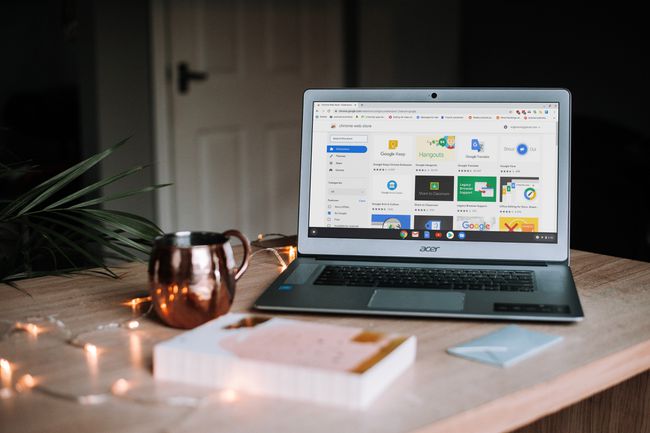
Pixabay
Ekstensi Chrome tambahkan banyak kemampuan ke browser Anda, dan dengan ekstensi ke Chrome OS. Mereka dapat membantu mengamankan browser Anda dari ancaman terhadap keamanan Anda dan menambahkan sedikit fungsionalitas yang baik. Memasang ekstensiaku suka HTTPS Di Mana Saja akan membuat Anda tetap berada di situs web terenkripsi jika memungkinkan sementara ekstensi seperti Keamanan Online Avast dapat membantu Anda tetap aman saat menjelajah di internet.
07
dari 08
Hindari Ekstensi Buruk
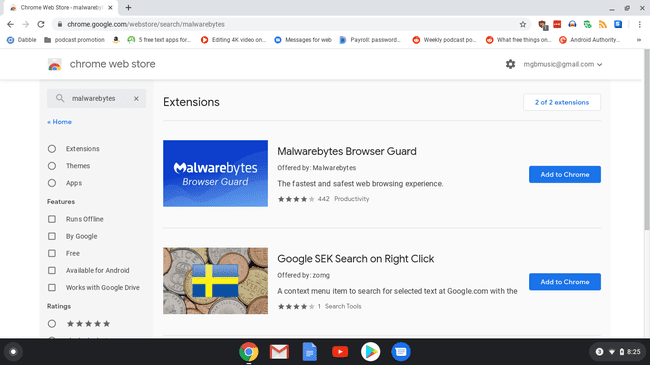
Ekstensi Chrome sangat kuat. Namun, ada aktor jahat di luar sana yang ingin melakukan hal buruk pada komputer Anda, dan ekstensi Chrome adalah cara mudah untuk melakukannya. Anda dapat melindungi diri sendiri dengan sedikit akal sehat.
- Hanya instal ekstensi dari toko ekstensi Chrome resmi. Google memindai semua ekstensi untuk memastikannya aman sebelum dicantumkan di toko.
- Sebelum Anda memasang ekstensi, lihat pengembangnya. Anda biasanya dapat menemukan pengembang di bawah nama ekstensi. Dikatakan "Ditawarkan oleh:" diikuti dengan nama. Apakah mereka memiliki situs web, atau keberadaan web lainnya, seperti situs GitHub? Jika tidak, waspadalah.
- Baca seluruh deskripsi ekstensi Chrome. Sangat mudah untuk membaca sekilas deskripsi, tetapi mungkin ada referensi di sana untuk privasi Anda, atau izin khusus yang diminta ekstensi. Perhatikan izin khusus yang diinginkan ekstensi. Apakah pemblokir iklan memerlukan akses ke lokasi Anda? Mungkin tidak.
- Baca ulasan untuk ekstensi. Jika ulasannya semua positif dan semua pada dasarnya mengatakan hal yang sama, berhati-hatilah. Ulasan berbayar terjadi di toko Chrome seperti yang mereka lakukan di situs ulasan lainnya.
- Curiga terhadap layanan berharga yang ditawarkan secara gratis. Ingat pepatah lama, jika Anda tidak membayar untuk suatu produk, Anda adalah produknya.
Izin dideklarasikan di kotak dialog yang meminta Anda untuk menambahkan ekstensi. Mereka tidak terperinci—Anda dapat menerima semua izin dan memasang ekstensi, atau tidak.
Akhirnya, ada satu tip umum terakhir tentang ekstensi. Jangan memasang ekstensi lebih dari yang benar-benar Anda butuhkan. Meskipun ekstensi Chrome dapat menjadikan browser atau Chromebook Anda pengalaman yang lebih canggih, terlalu banyak ekstensi dapat memperlambat browser Anda.
08
dari 08
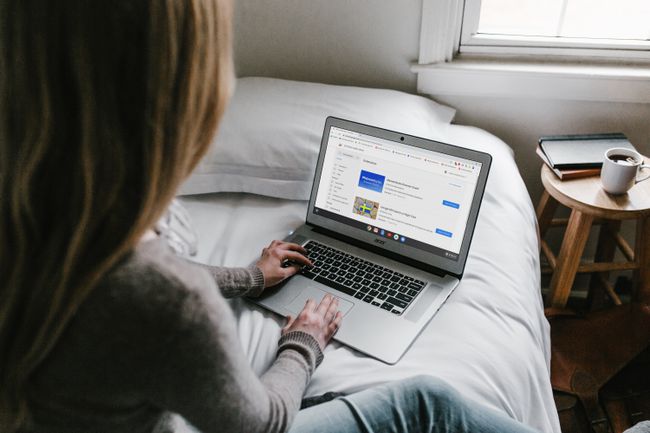
Pixabay
Jawaban atas pertanyaan ini adalah ya dan tidak, tetapi kebanyakan tidak. Chromebook sangat tahan terhadap infeksi virus dan malware, sebagian besar karena kotak pasir. Sandboxing berarti bahwa apa pun yang terjadi di tab Chrome atau aplikasi yang berjalan di Chrome OS terjadi di lingkungan kecilnya sendiri. Segera setelah tab atau aplikasi itu ditutup, lingkungan itu akan dihancurkan.
Jika beberapa jenis perangkat lunak berbahaya berhasil masuk ke komputer, itu akan terjebak di dalam aplikasi atau tab browser apa pun yang digunakannya. Itu kemudian akan dihancurkan ketika aplikasi atau tab itu ditutup.
Selanjutnya, meskipun aplikasi berhasil keluar dari lingkungan kotak pasir itu, setiap kali Anda memulai Chromebook, komputer menjalankan pemeriksaan mandiri dan mencari file yang diubah. Jika ditemukan, itu mengoreksi mereka.
Semua yang dikatakan, sebagian besar Chromebook dapat menginstal aplikasi dari Google Play store yang tidak kebal dari malware dan perangkat lunak berbahaya lainnya. Seperti ekstensi Chrome, penting untuk memperhatikan apa yang Anda instal, dan yang lebih penting lagi, izin yang Anda berikan ke aplikasi tersebut.
